Amazon ponúka službu Simple Storage Service na ukladanie neobmedzených údajov v cloude s úplnou bezpečnosťou a utajením. Umožňuje používateľovi sťahovať a nahrávať naň údaje pomocou riadiacej konzoly a príkazov rozhrania príkazového riadka AWS (CLI), ako napríklad „ synchronizácia “ a „ cp “.
Táto príručka vysvetlí sťahovanie priečinkov z vedra AWS S3 pomocou príkazov AWS CLI.
Sťahovanie priečinkov z AWS S3 Bucket cp vs sync
Existujú dva príkazy na stiahnutie súborov z vedra AWS S3, ktoré sú „ synchronizácia “ a „ cp “. Príkaz „sync“ stiahne aktualizácie v priečinku z vedra AWS S3. Na druhej strane príkaz „cp“ jednoducho skopíruje všetky súbory umiestnené vo vedre AWS S3 a vloží ich do lokálneho priečinka. Príkaz „cp“ stiahne všetky súbory bez ohľadu na ich dostupnosť v lokálnom adresári. Zatiaľ čo „synchronizácia“ stiahne iba súbory, ktoré boli aktualizované alebo ešte neboli stiahnuté do lokálneho priečinka.
Ako stiahnuť priečinok S3?
Postupujte podľa týchto krokov a zistite, ako sťahovať priečinky dostupné v segmente S3 pomocou príkazov AWS CLI.
Krok 1: Nahrajte priečinok do S3 Bucket
Vytvorte vedro S3 a potom do nej zamierte a kliknite na „ Nahrať tlačidlo ”:

Klikni na ' Pridať priečinok ” alebo presuňte priečinok zo systému do vedra S3:
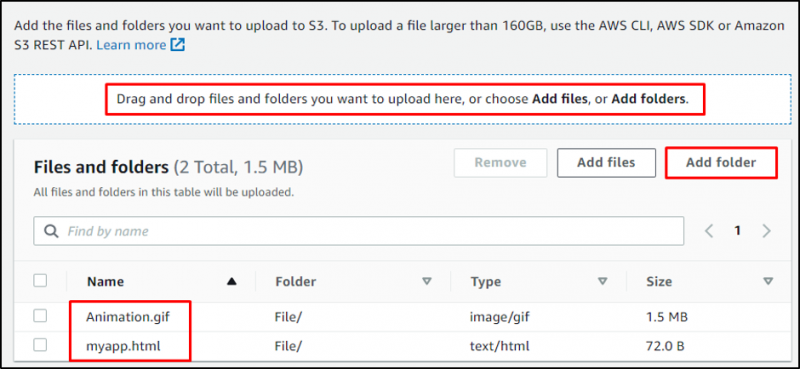
Klikni na ' Nahrať tlačidlo ”:
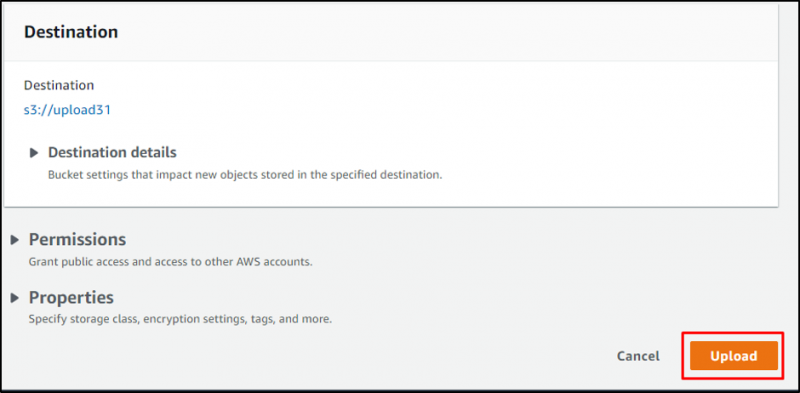
Prejdite do priečinka kliknutím na jeho názov:
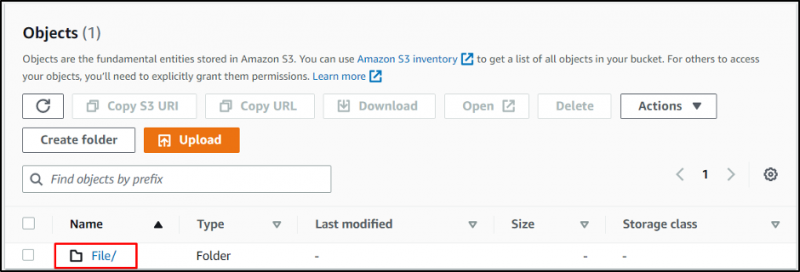
Tu sú súbory nahrané do vedra S3:
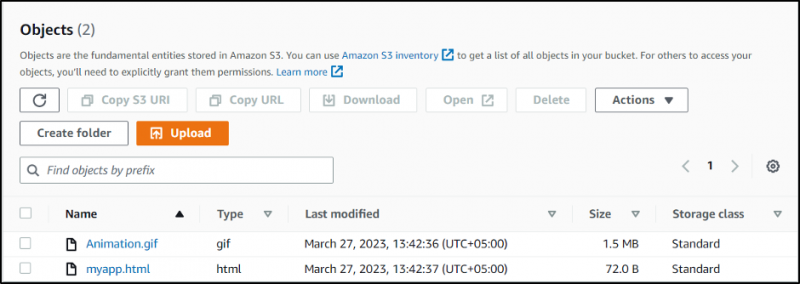
Krok 2: Overte a nakonfigurujte AWS CLI
Overte si inštalácia AWS CLI zadaním tohto:
aws --verziaSpustením vyššie uvedeného príkazu sa zobrazí verzia aws-cli/2.0.30:

Konfigurovať AWS CLI pomocou nasledujúceho príkazu:
aws konfigurovaťV dôsledku toho sa zobrazí výzva na zadanie poverení IAM:

Krok 3: Použitie príkazu „synchronizácia“.
Prejdite do priečinka, do ktorého sa majú súbory stiahnuť:
sťahovanie cd Použite nasledujúcu syntax a zmeňte
V našom prípade sa na stiahnutie priečinka z vedra S3 používa nasledujúci príkaz:
aws s3 sync s3://upload31 . 
Je možné pozorovať, že súbory boli stiahnuté do lokálneho adresára:

Teraz nahrajte ďalší súbor do vedra S3:
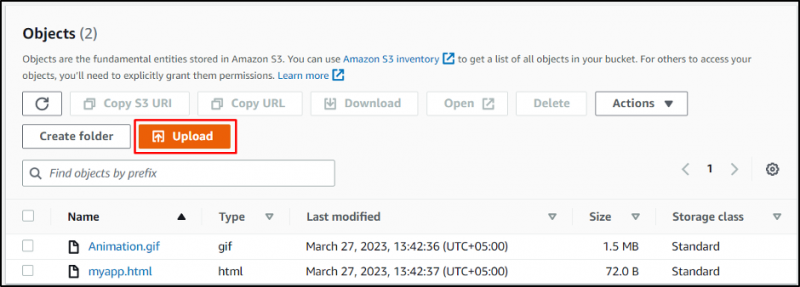
Presuňte súbor a pustite ho do vedra S3:
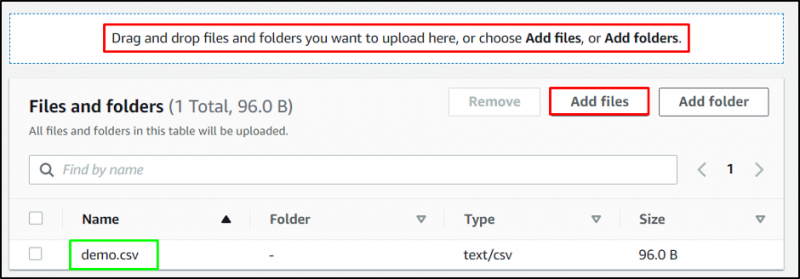
Klikni na ' Nahrať tlačidlo ”:
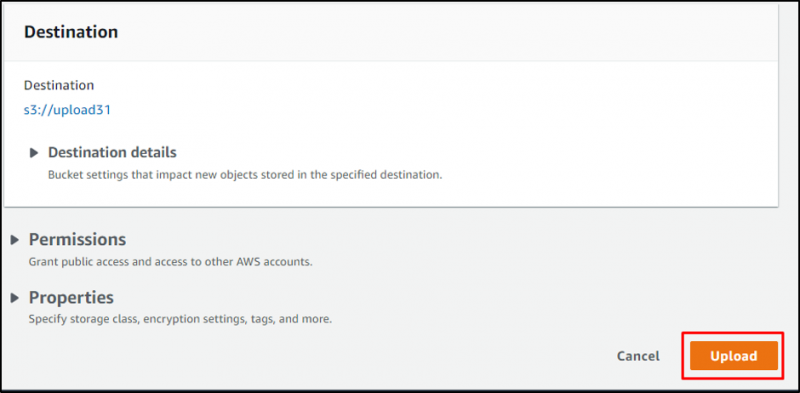
Súbor bol pridaný do priečinka:
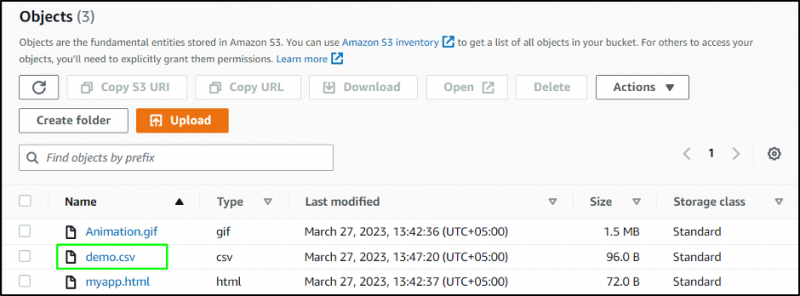
Na stiahnutie novo pridaného súboru použite nasledujúci príkaz:
aws s3 sync s3://upload31 .Spustenie vyššie uvedeného príkazu stiahne iba súbor „ demo.csv súbor:

Súbor bol stiahnutý do lokálneho adresára:
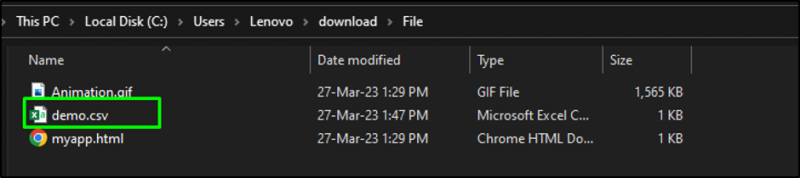
Krok 4: Použite príkaz „cp“.
Syntax pre použitie „ cp ” príkaz je uvedený nižšie:
aws s3 cp s3://Bucket/Folder LocalFolder --rekurzívny Zmeňte

Súbory boli stiahnuté z bucketu S3 do lokálneho adresára:
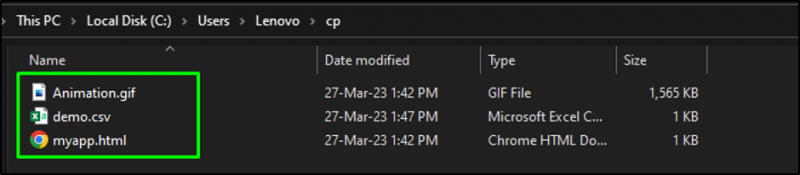
Opäť použite rovnaký príkaz na stiahnutie priečinka S3:
aws s3 cp s3://upload31/Súbor cp --rekurzívnySpustenie vyššie uvedeného príkazu znova stiahne všetky súbory dostupné v priečinku:
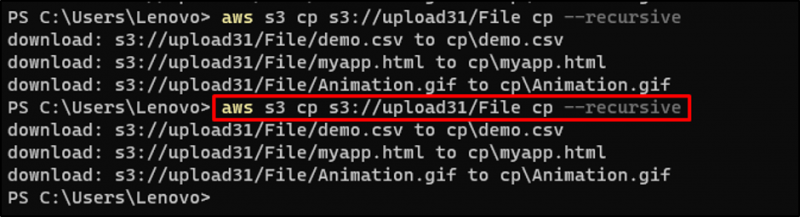
Táto príručka vysvetlila proces sťahovania priečinkov z vedra S3 pomocou „ cp “ alebo „ synchronizácia “príkaz.
Záver
Existujú dva spôsoby sťahovania priečinkov z vedra AWS S3 pomocou príkazov AWS CLI, ktorými sú príkazy „cp“ a „sync“. Príkaz sync stiahne aktualizované súbory z posledného sťahovania, zatiaľ čo príkaz cp vždy stiahne každý súbor dostupný v priečinku. Táto príručka vysvetľuje proces sťahovania priečinkov zo zásobníka S3 pomocou príkazov cp a sync.